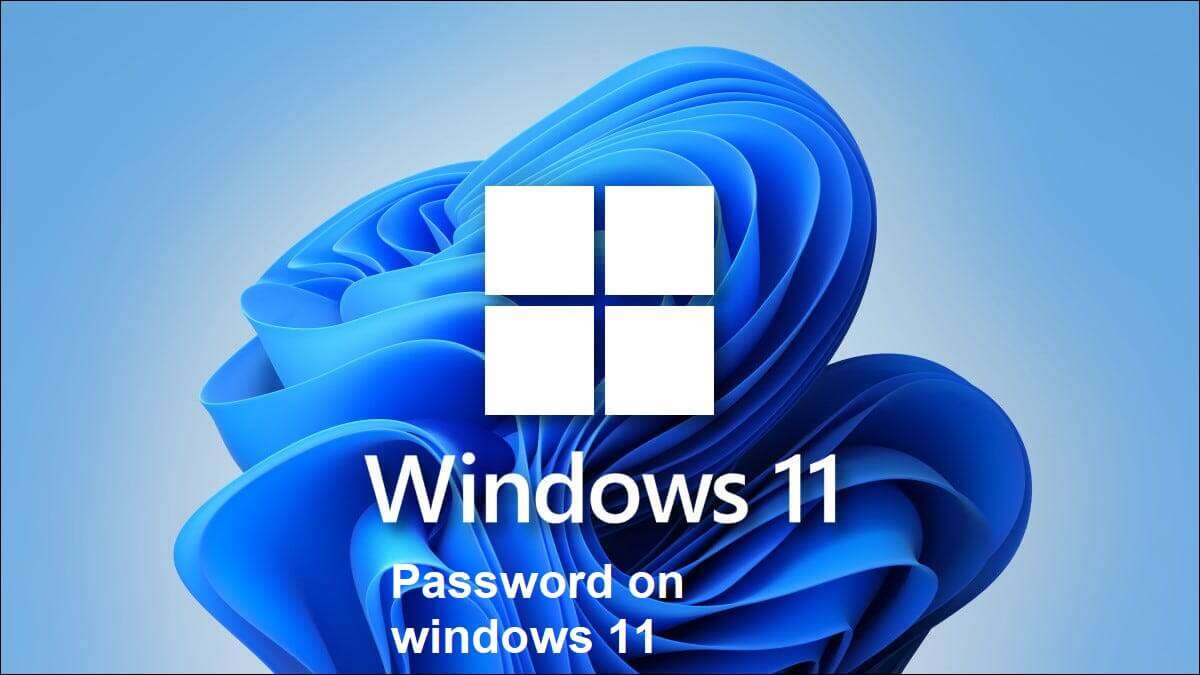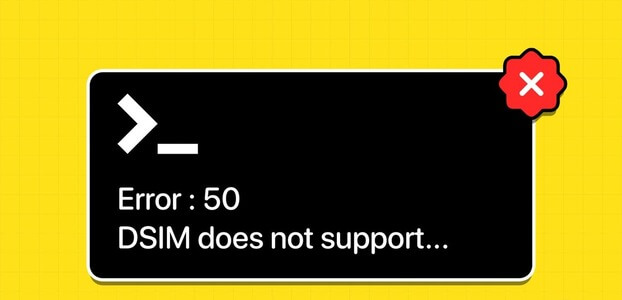Історія файлів — це корисний інструмент у Windows 11 для автоматичного резервного копіювання вибраних файлів і папок на зовнішній диск. Це займає Регулярне резервне копіювання важливих файлів які Windows може відновити в будь-який час. Ви також можете використовувати історію файлів, щоб відновити попередні версії файлів або папок, які ви могли видалити. Ця стаття покаже вам, як налаштувати та використовувати історію файлів для резервного копіювання та відновлення файлів у Windows 11.
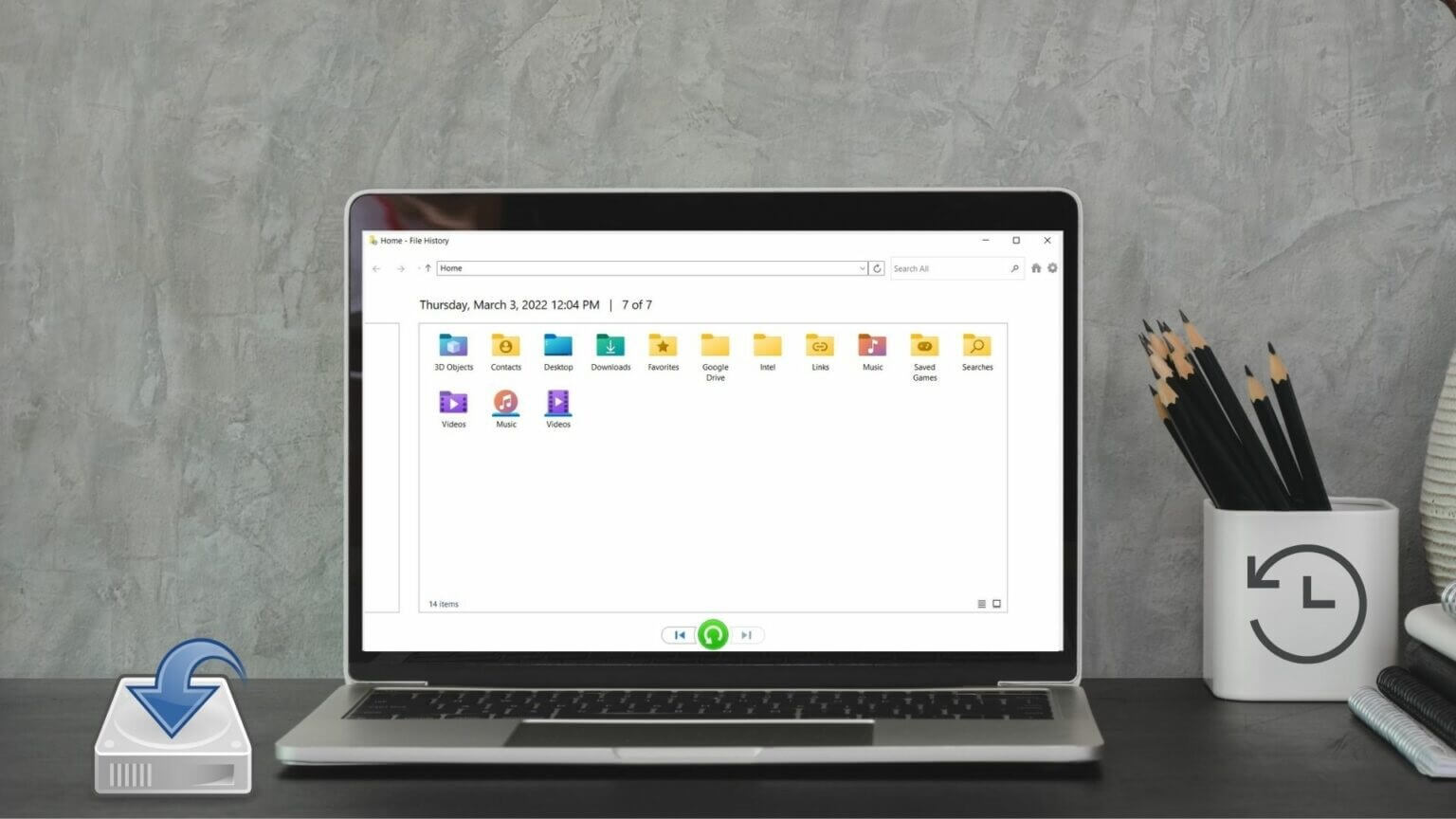
Як налаштувати історію файлів у Windows 11
На відміну від попередніх ітерацій, Windows 11 не дозволяє отримати доступ до історії файлів із програми «Налаштування». Натомість вам доведеться використовувати панель керування, щоб налаштувати та використовувати історію файлів у Windows 11.
Розділ 1: відчинено меню Пуск , і впишіть дошка управління , І натисніть Enter.
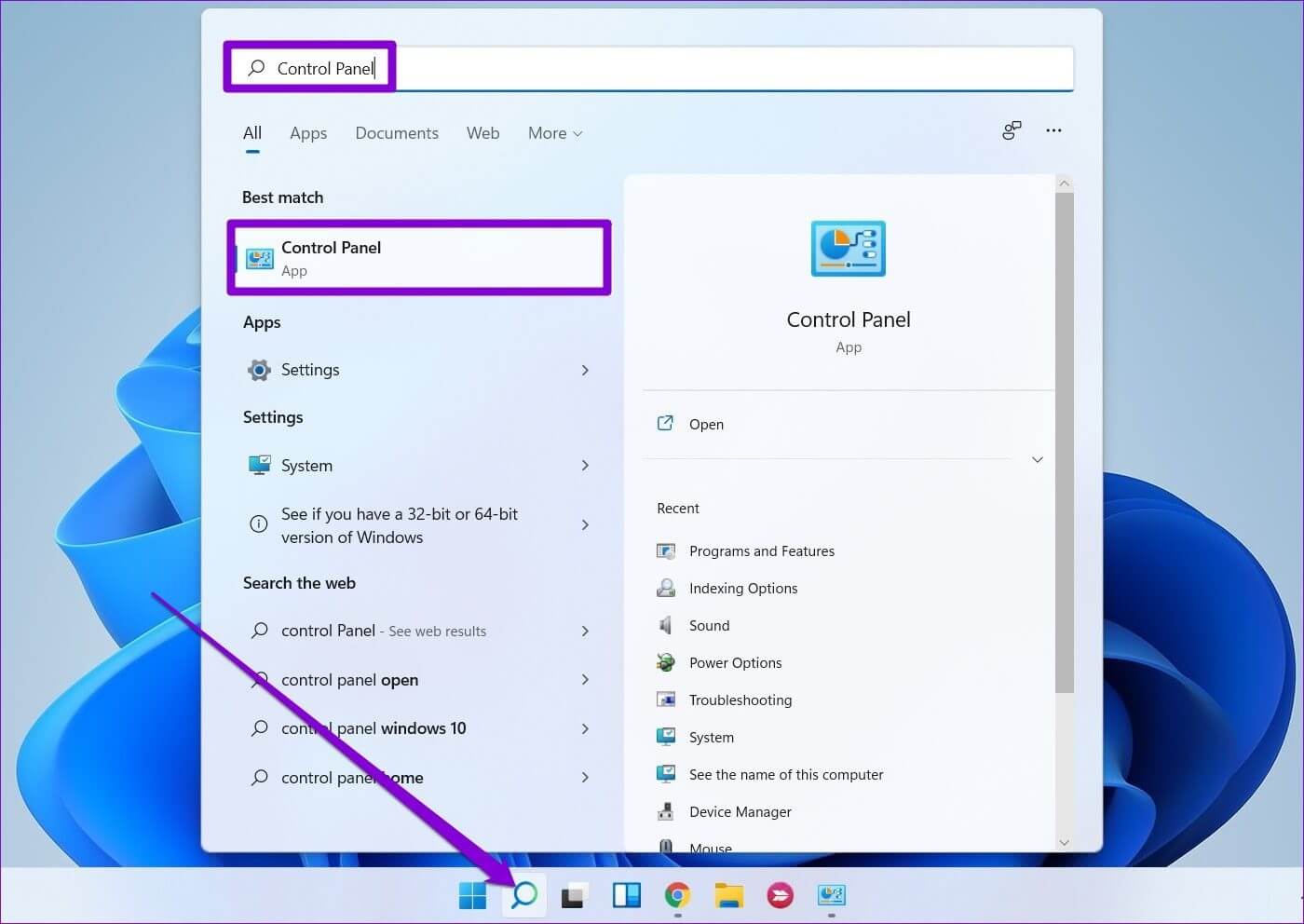
Розділ 2: зміна Тип відображення: великі або маленькі значки і виберіть Історія файлів.
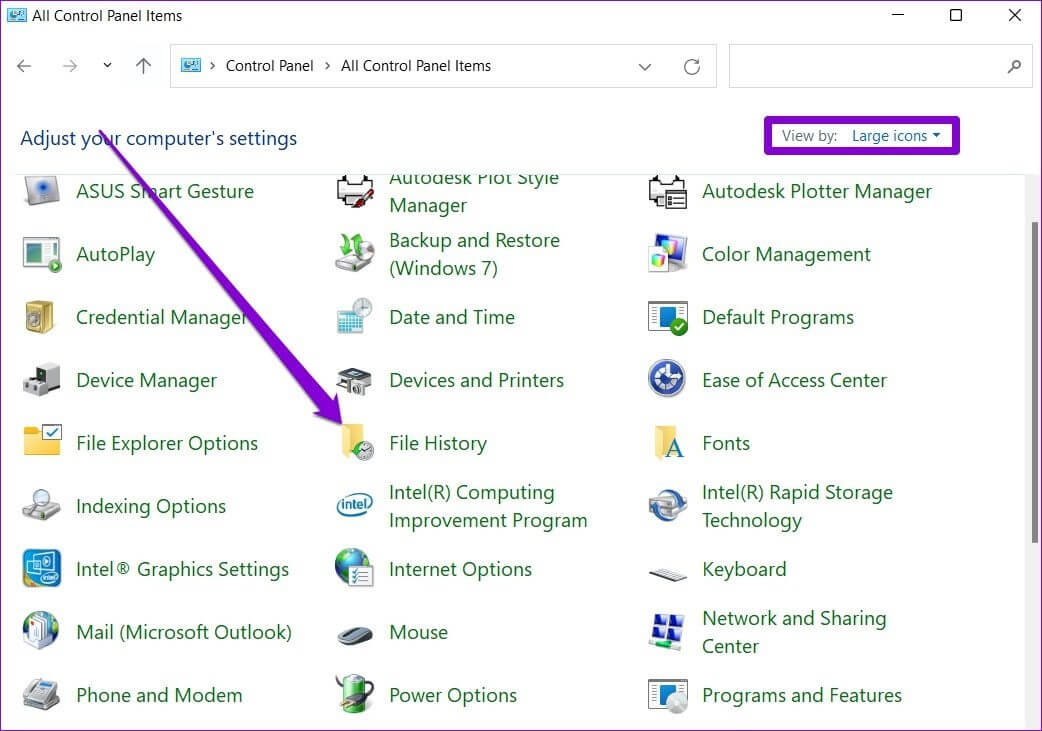
Крок 3: Якщо ви не підключили зовнішній диск, ви побачите повідомлення про помилку «Жорсткий диск, який можна використовувати, не знайдено». Підключитися Зовнішній жорсткий диск Щоб продовжити, оновіть сторінку.
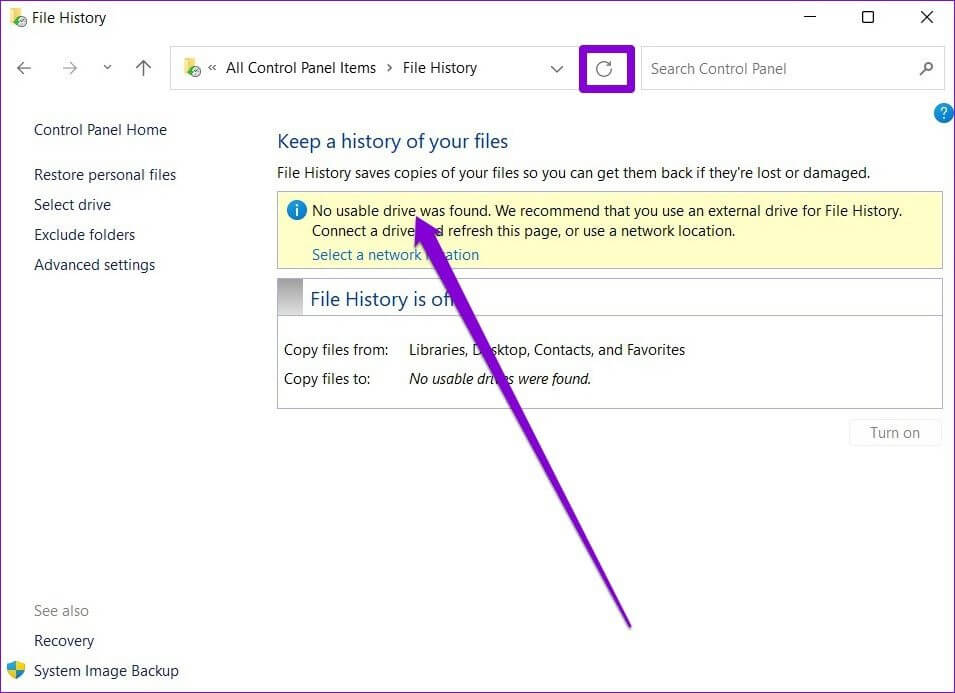
Розділ 4: Клацніть Кнопка відтворення для того, щоб Історія файлів.
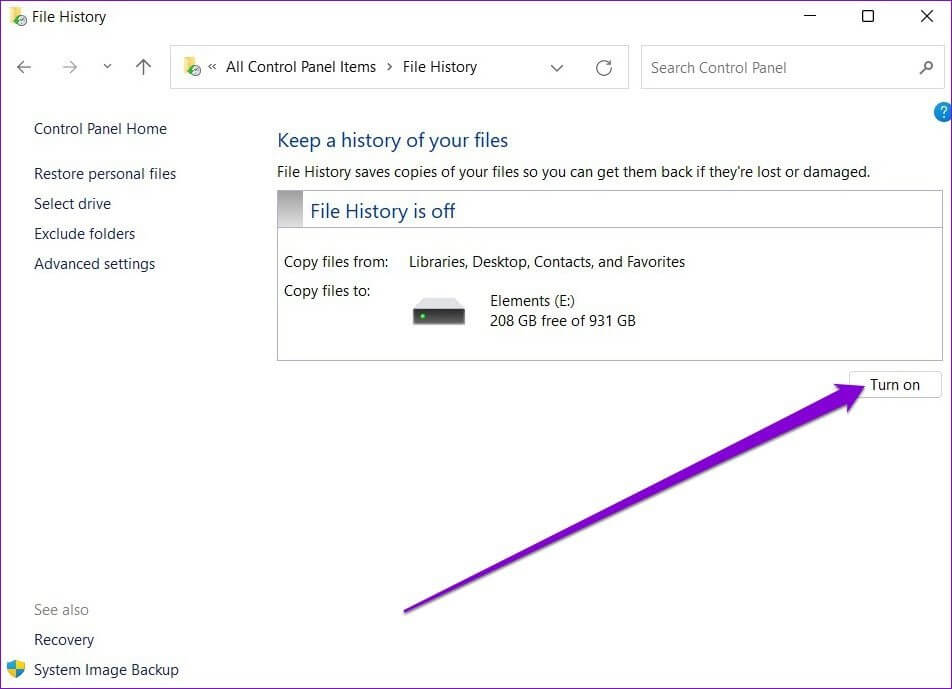
Після ввімкнення Історія файлів автоматично розпочне резервне копіювання ваших файлів. За бажанням ви також можете вибрати резервне копіювання в мережеве розташування, якщо воно доступне.
ЯК КОРИСТУВАТИСЯ ІСТОРІЄЮ У WINDOWS 11
Давайте подивимося, як можна використовувати історію файлів для резервного копіювання файлів, додавання або видалення папок і зміни інших важливих параметрів.
Резервне копіювання файлів з історією файлів
За замовчуванням історія файлів створюватиме резервні копії файлів лише з ваших бібліотек, робочого столу, контактів і вибраного. Однак ви можете додати більше папок за бажанням, виконавши наведені нижче дії.
Розділ 1: Знайдіть папку, яку потрібно додати до файлу історії резервного копіювання.
Розділ 2: Клацніть папку правою кнопкою миші, перейдіть до параметра «Включити в бібліотеку» та виберіть бажане розташування.
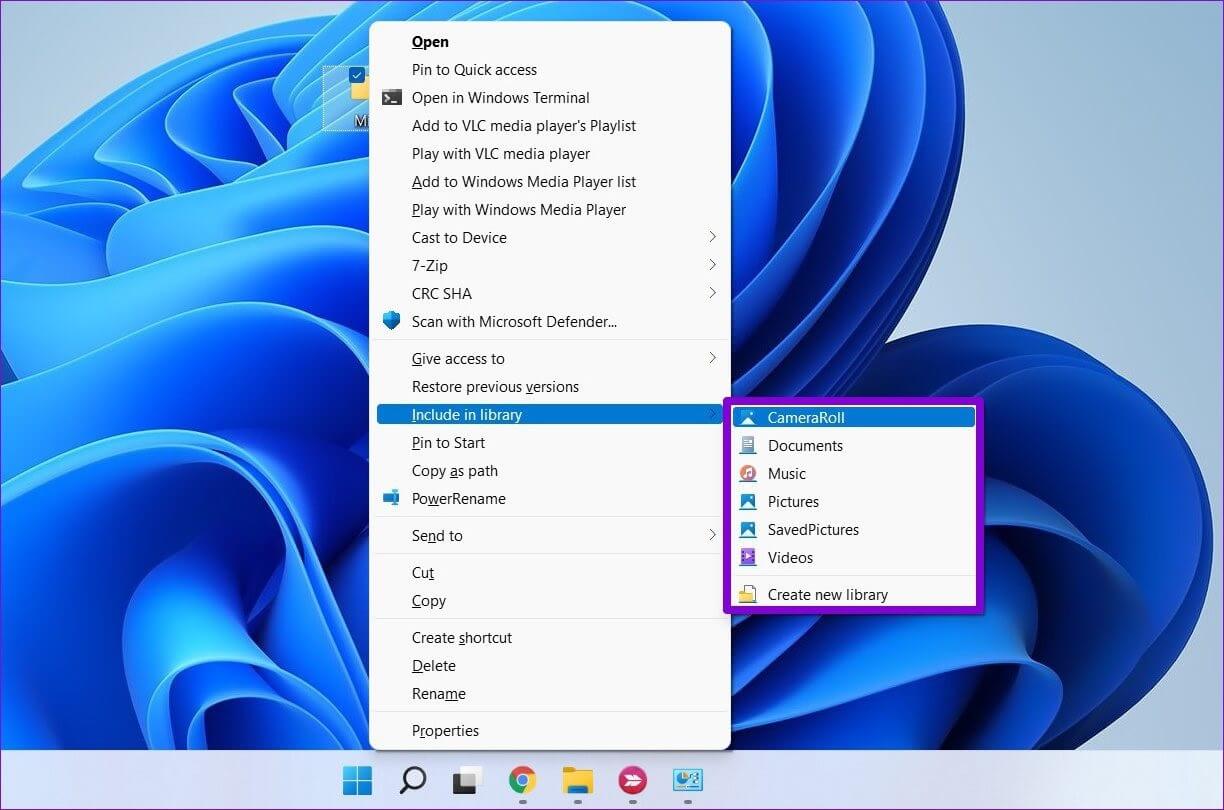
Ось воно. Оскільки резервну копію вашої бібліотеки вже створено, будь-які додані файли чи папки будуть її частиною.
Так само, якщо ви хочете виключити деякі папки з резервної копії історії файлів, ось що вам потрібно зробити.
Розділ 1: Клацніть Кнопка пошуку Windows , І тип Історія файлів , І натисніть Enter.
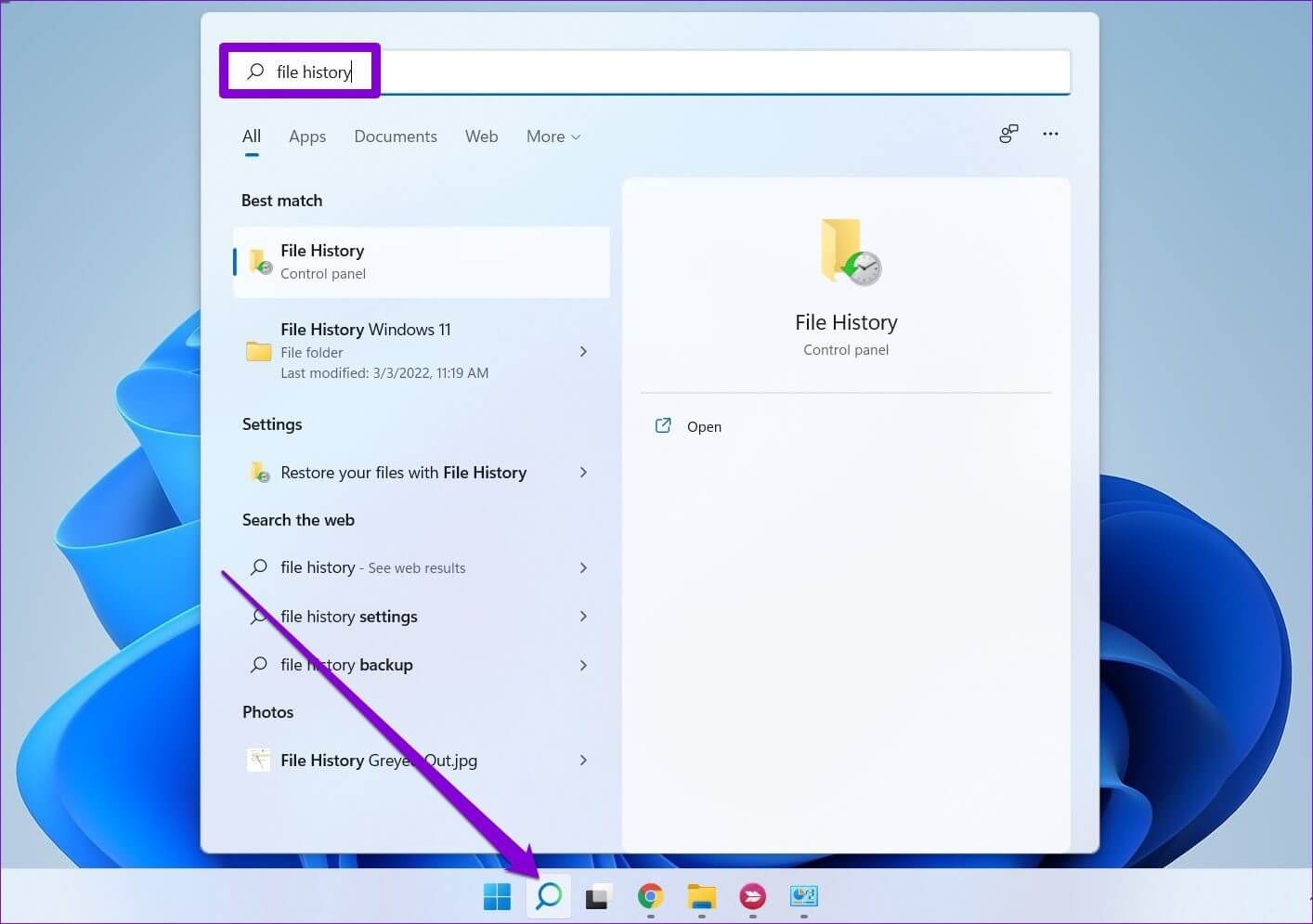
Розділ 2: Використовуйте праву панель для вибору Виключити папки.
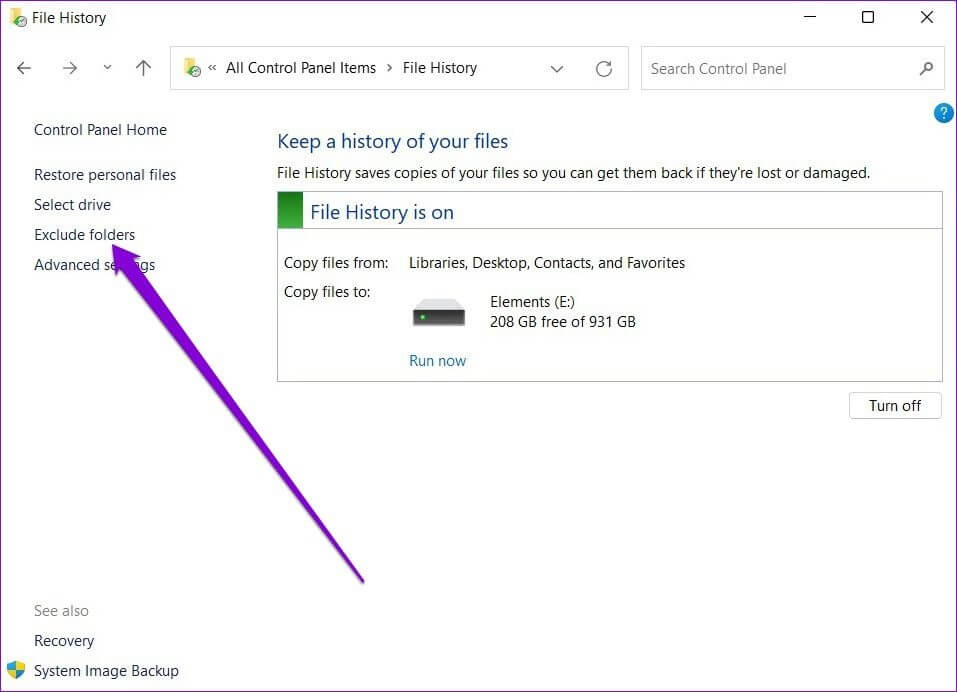
Крок 3: Клацніть доповнення.
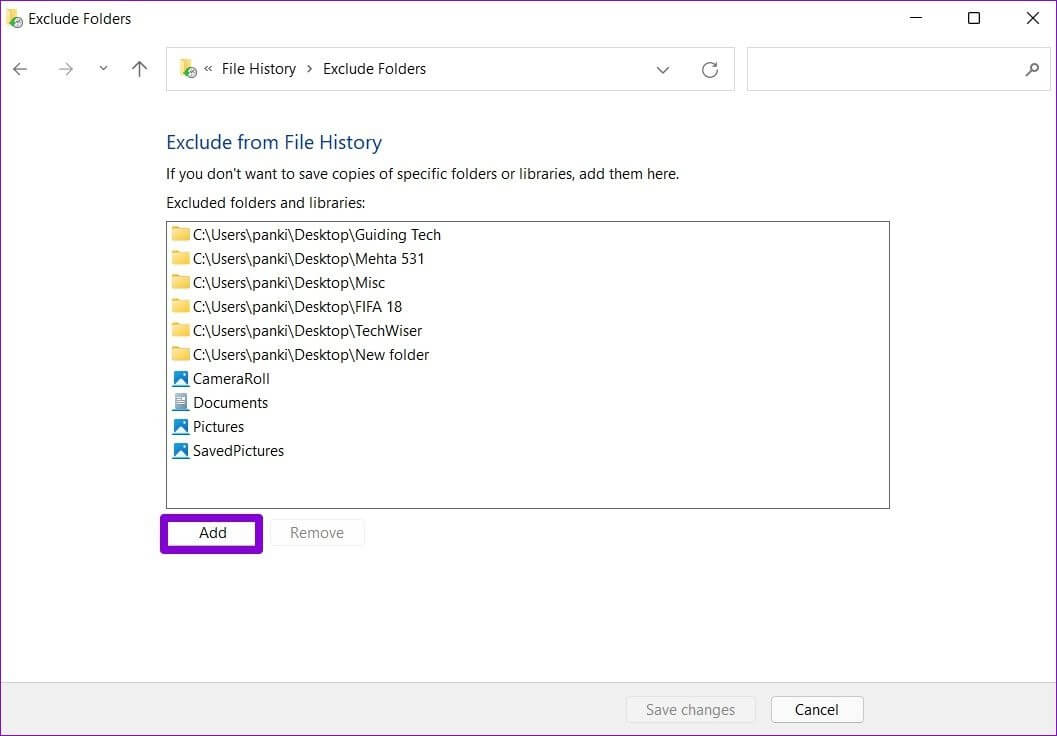
Розділ 4: Знайдіть розташування папки أو вкладена папка які потрібно виключити з резервної копії. Потім натисніть Виберіть папку.

Змінити частоту резервного копіювання
Ви також можете вказати частоту автоматичного резервного копіювання файлів. Ви можете встановити частоту резервного копіювання кожні кілька хвилин або щодня, якщо ваш зовнішній або мережевий диск доступний. Ось як.
Розділ 1: في Вікно історії файлів , Відчинено Розширені налаштування.

Розділ 2: У розділі «Версії» скористайтеся спадним меню поруч із «Зберігати копії файлів», щоб вибрати бажану частоту резервного копіювання.
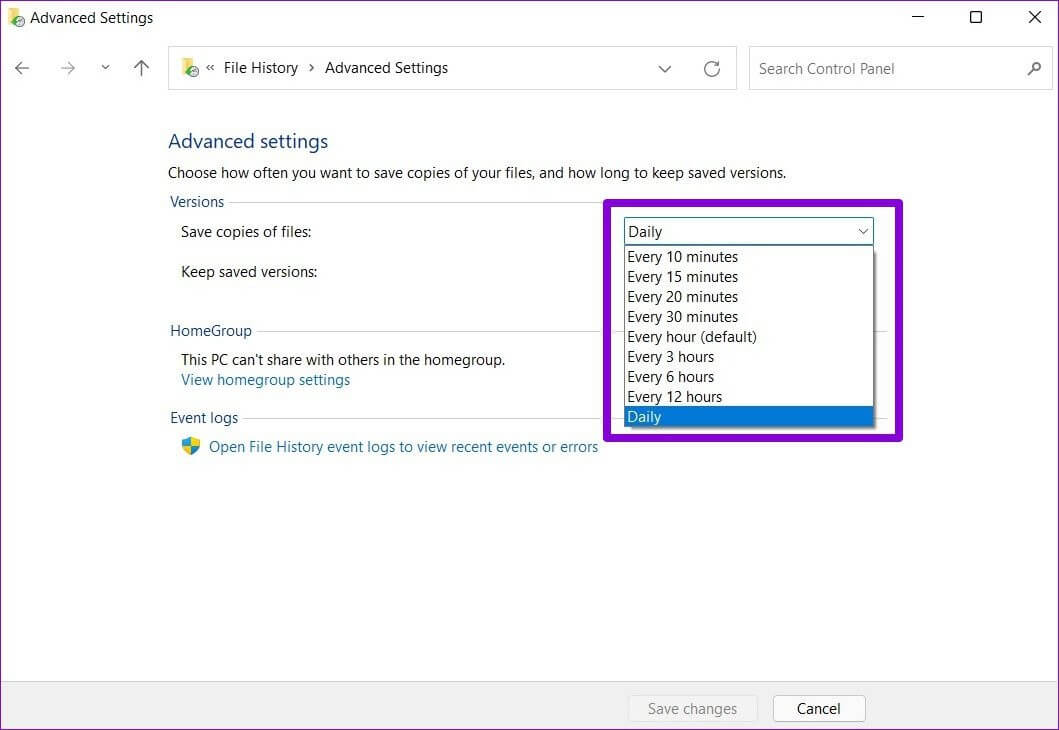
Крім того, ви також можете вказати, як довго ви хочете зберігати збережені версії. Після завершення натисніть «Зберегти зміни».
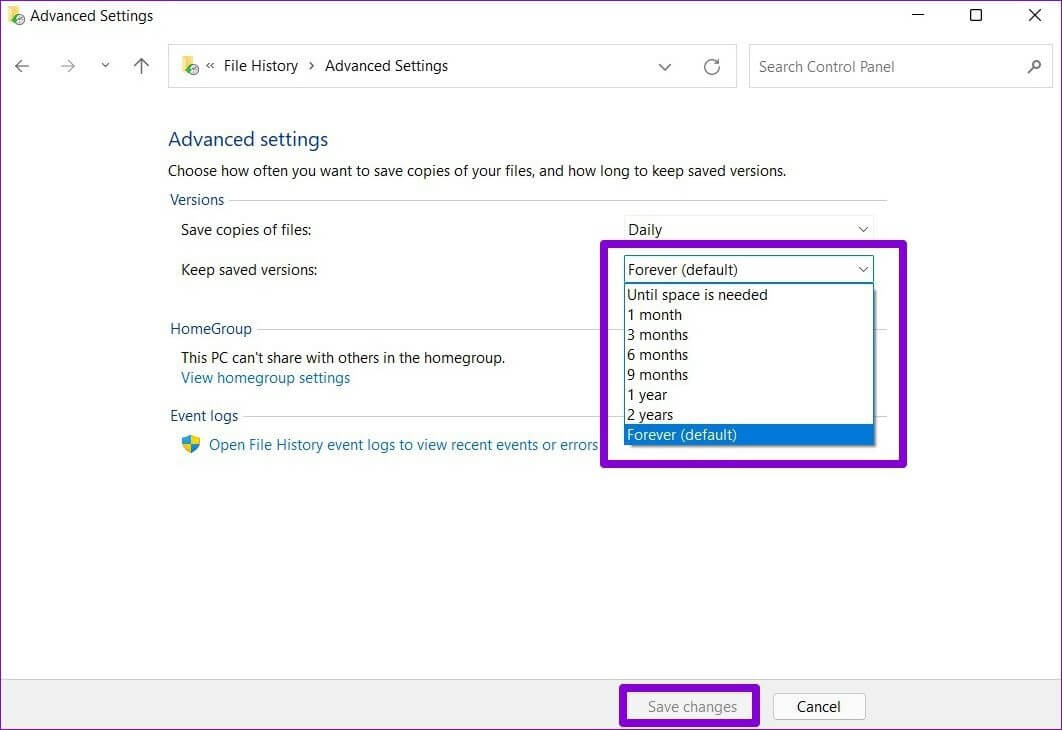
Виберіть файл історії диска
Залежно від кількості файлів і частоти резервного копіювання зовнішній жорсткий диск рано чи пізно розрядиться. На щастя, ви можете будь-коли переключитися на інший диск, виконавши наведені нижче дії.
Розділ 1: في Вікно історії файлів , Натисніть Виберіть диск.
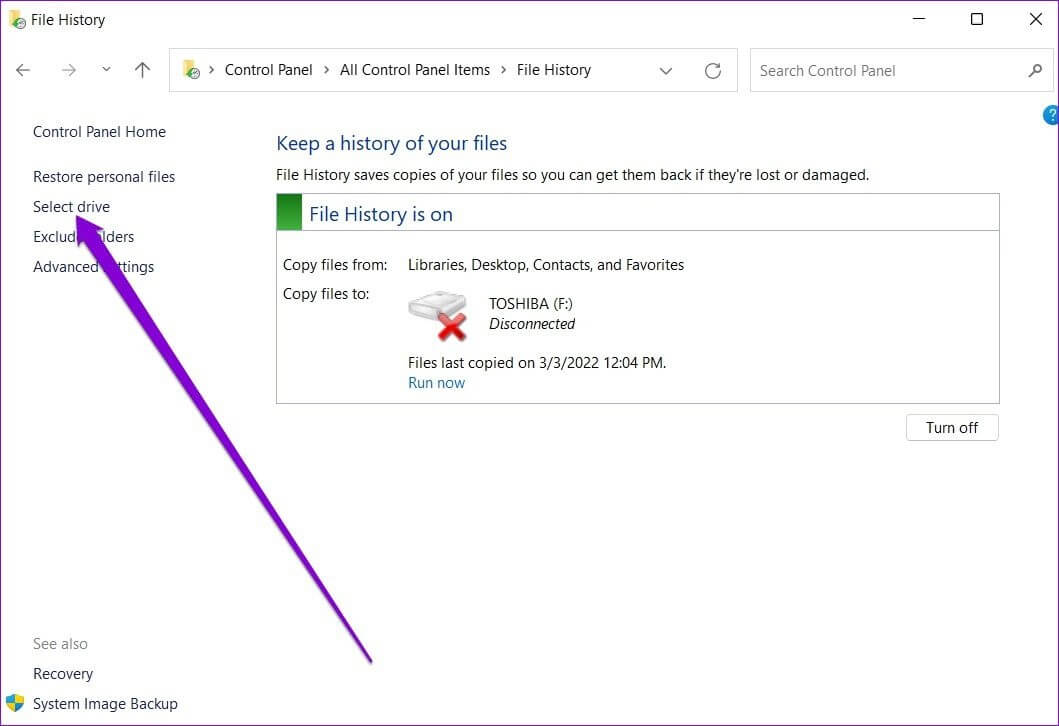
Розділ 2: Тут вам покажуть Список доступних дисків. Крім того, ви також можете клацнути Додати варіант Розташування в мережі для резервного копіювання файлів у мережі.
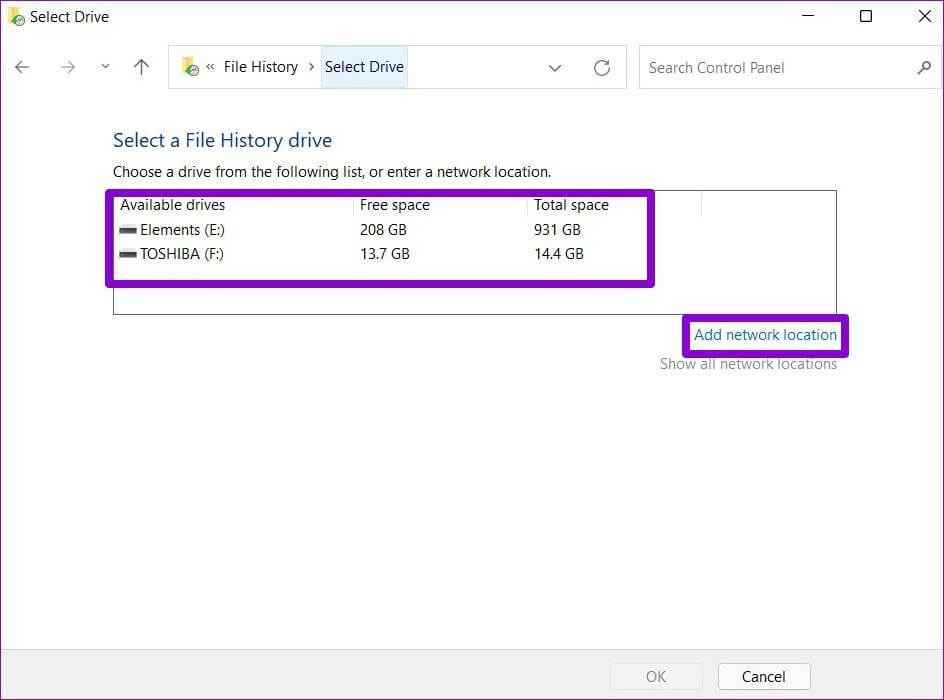
Як відновити файли з історії файлів у Windows 11
Якщо ви втратите доступ до важливих файлів, відновити їх з історії файлів дуже просто. Ось як.
Розділ 1: Натисніть на Клавіша Windows + S Відкривати Windows Search. Тип Історія файлів у вікні та натисніть Enter.
Розділ 2: Клацніть Відновити особисті файли зліва від вас.
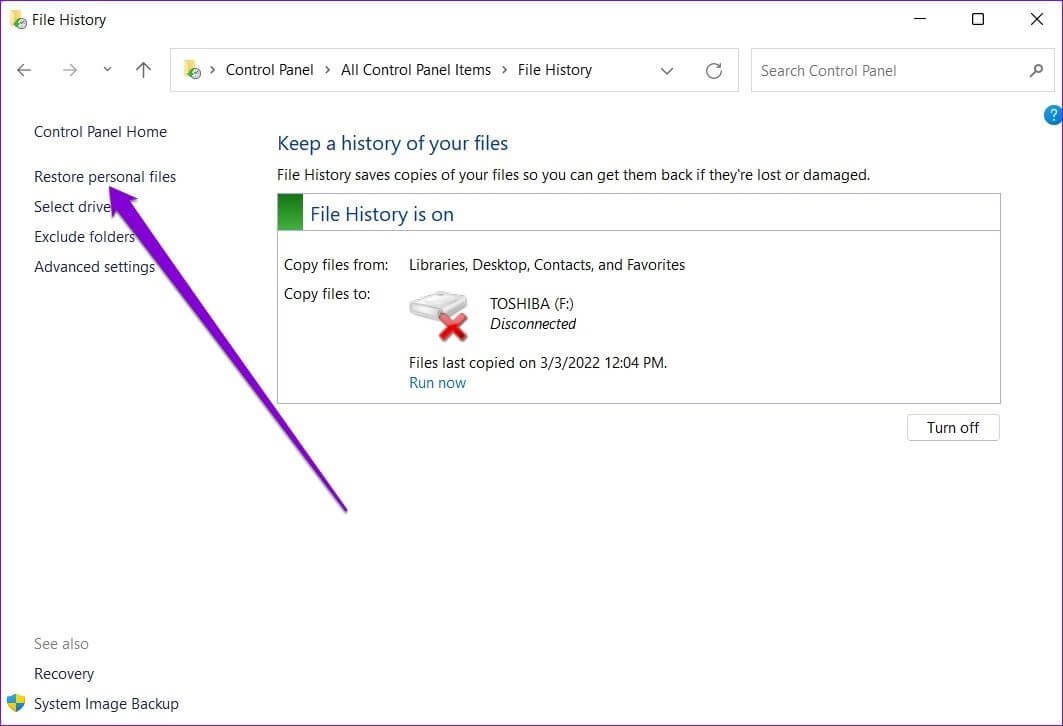
Крок 3: Тут ви все знайдете резервні файли ваш власний з елементами керування медіафайлами внизу. Кнопки вперед і назад допомагають прокручувати різні версії програми файлів і папок ваш.
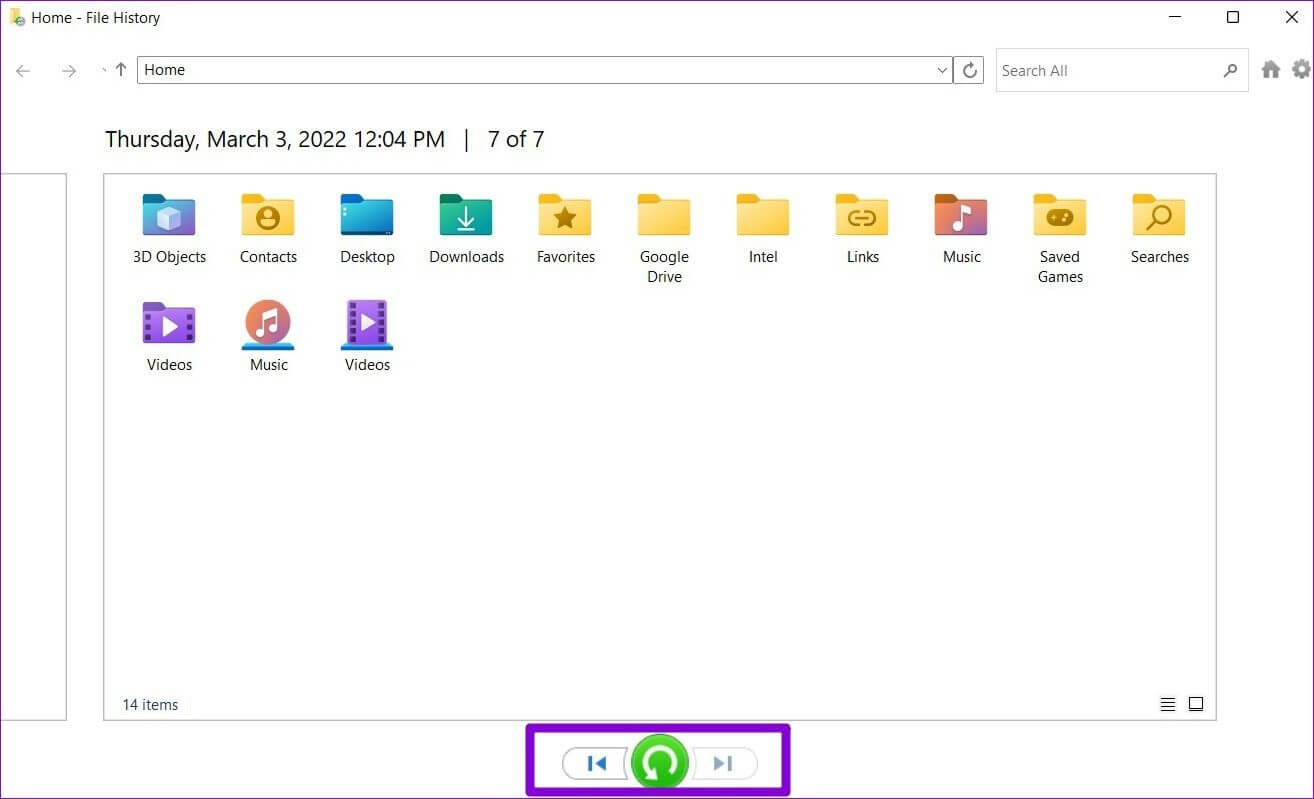
Розділ 4: Знайдіть XNUMX папка або кілька папок, які потрібно відновити, і натисніть кнопку відновлення.
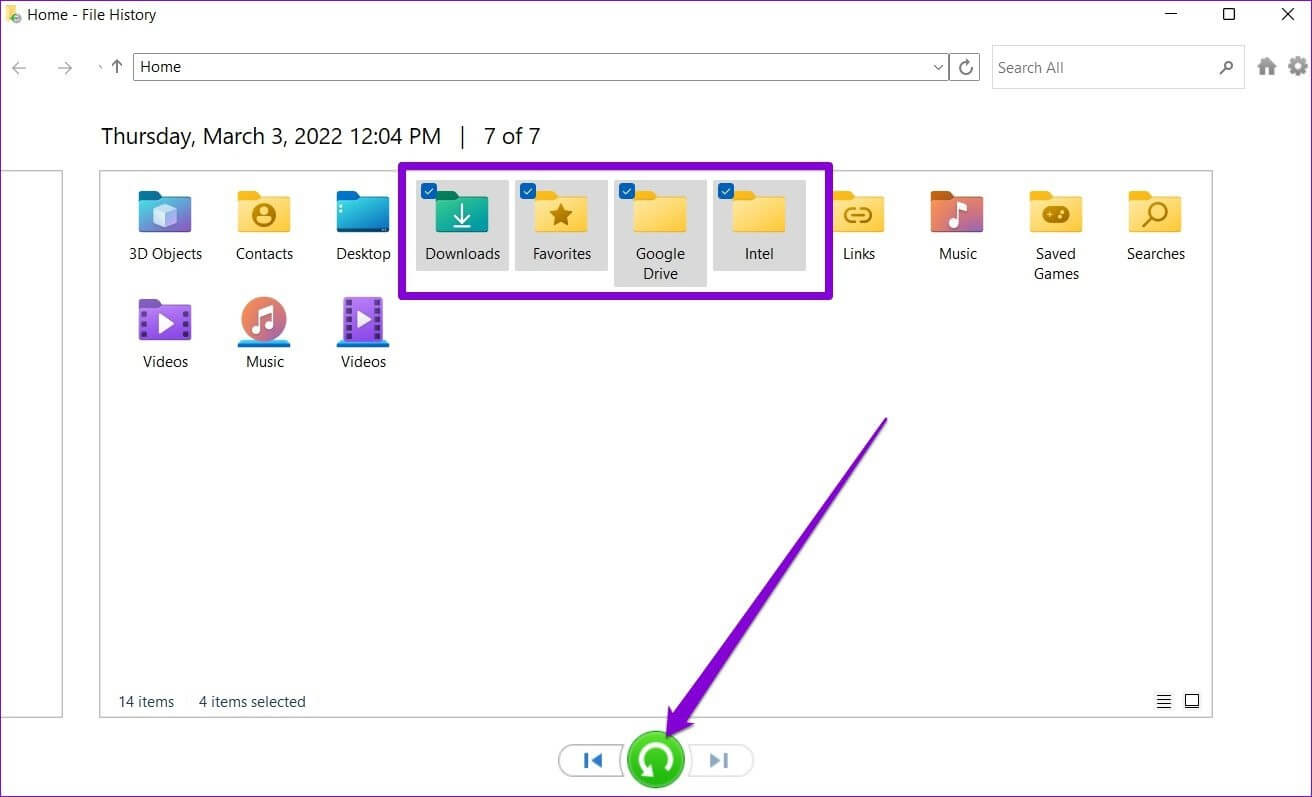
Після відновлення ви можете знайти файл або папку в початковому місці на вашому комп’ютері.
Резервне копіювання і відновлення
Хоча ви можете створювати резервні копії файлів і папок за допомогою OneDrive Потім навчитися використовувати історію файлів для резервного копіювання та відновлення файлів у Windows 11 – це зручний варіант для зберігання файлів в автономному режимі. Крім того, ви також можете відновити різні версії файлу за допомогою частого резервного копіювання. Чи будете ви використовувати історію файлів чи краще зберігатимете файли в хмарі? Дайте нам знати в коментарях нижче.